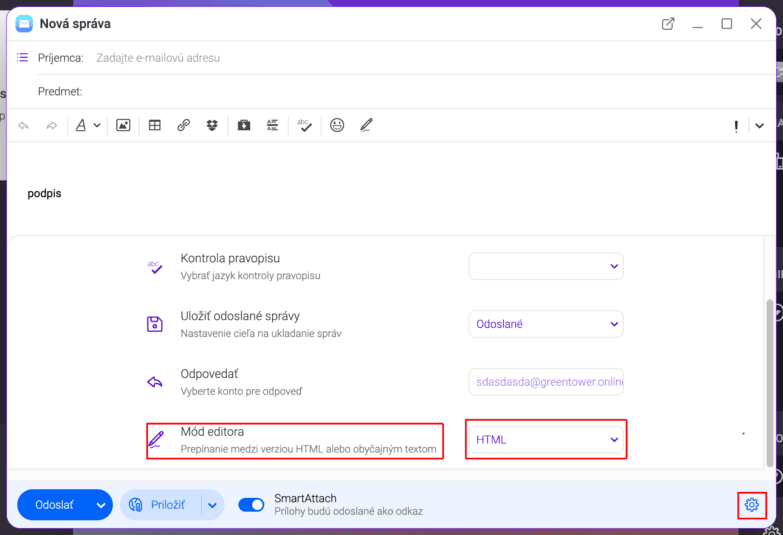V tomto článku si predstavíme základné nastavenia služby Biznis Mail. Dozviete sa ako v službe Biznis mail spravovať poštu, kalendár, ako si upraviť nastavenia predvolených priečinkov, aby korešpondovali napríklad s Vašim emailovým klientom, alebo kde nastaviť podpis Vašich e-mailov.
Pošta
Prehľad pošty nájdete v ľavom menu po kliknutí na ikonu obálky. Ide o hlavný priečinok, ktorý je predvolene zobrazený po prihlásení sa do schránky
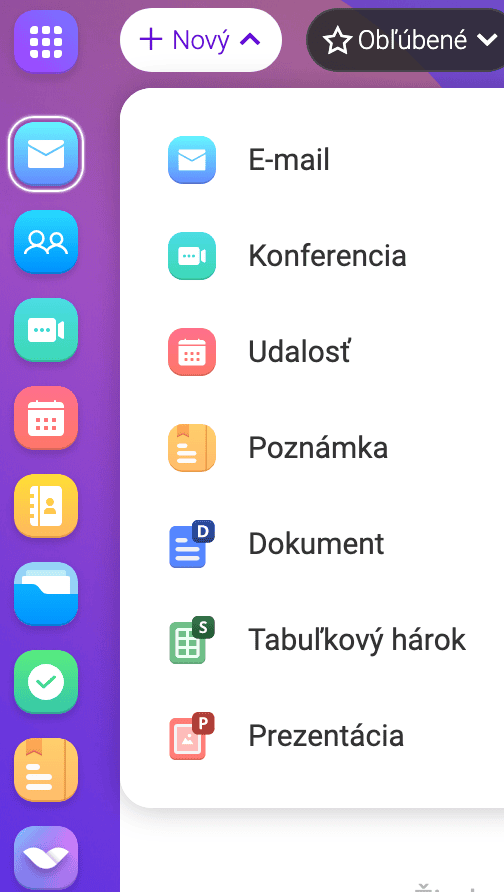
Po kliknutí na Prijaté alebo aj ikonu obálky vidíme prehľad priečinkov v schránke, vrátane Prijatej pošty, Odoslanej pošty, Rozpísané správy, Kôš a prípadne manuálne vytvorené priečinky. Tieto priečinky ako Odoslané budú viditeľné po tom ako sa odošle e-mail.
Možnosť Pridať priečinok nájdete v spodnej časti v prehľade priečinkov.
Nový e-mail môžete vytvoriť po kliknutí na tlačidlo Nový v hornom panely vľavo a vyberiete možnosť E-mail.
Základné rozloženie náhľadu prichádzajúcej pošty je nasledujúce (viď priložený obrázok), prípadne je možné toto rozloženie upraviť podľa osobných preferencií
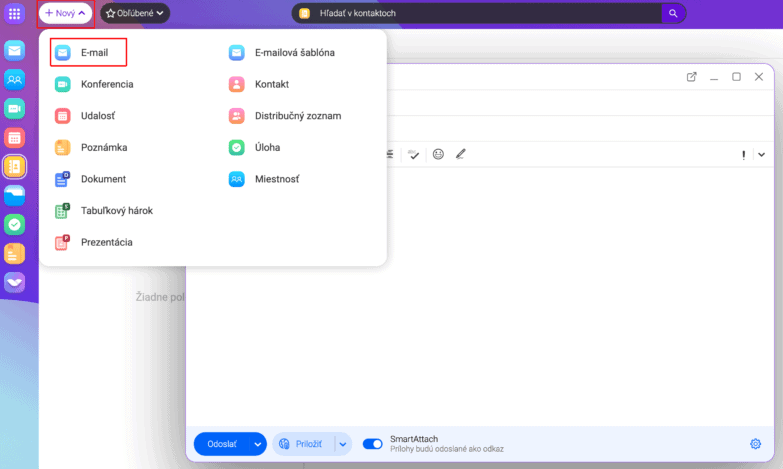
Kalendár
Prístup do Kalendára nájdete v ľavom menu pod ikonou Kalendára.
V sekcií Kalendáre je možné vytvoriť v prípade potreby viacero samostatných kalendárov pomocou tlačidla Pridať priečinok/Pridať kalendár. Tieto kalendáre budú úplne samostatné a môžu mať svoje vlastné udalosti, prípadne môžu byť zdieľané medzi viacerými účtami a používateľmi, ktorí do nich môžu vkladať vlastné udalosti.
Novú udalosť môžete vytvoriť kliknutím na tlačidlo Nový a vyberiete možnosť Udalosť, ktoré sa nachádza vpravo hore, alebo kliknutím na voľný časový slov v kalendári. Pri vytvorení novej udalosti máte možnosť nastavenia času, upozornenia a pridania ďalších hostí – môže ísť aj o externé emailové adresy).
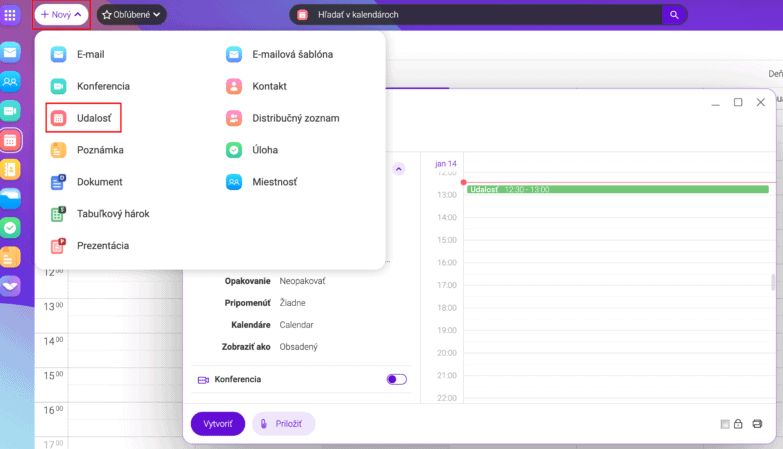
Adresár kontaktov
Adresár kontaktov nájdete v ľavom menu pod ikonou siluety.
Po kliknutí na ikonu kontaktov máte možnosť vytvárať kontakty, skupiny kontaktov a ukladať k ním požadované informácie ako e.mailovú adresu, telefónne číslo, poznámky, prílohe a mnoho ďalších vecí (viď. priložený obrázok).
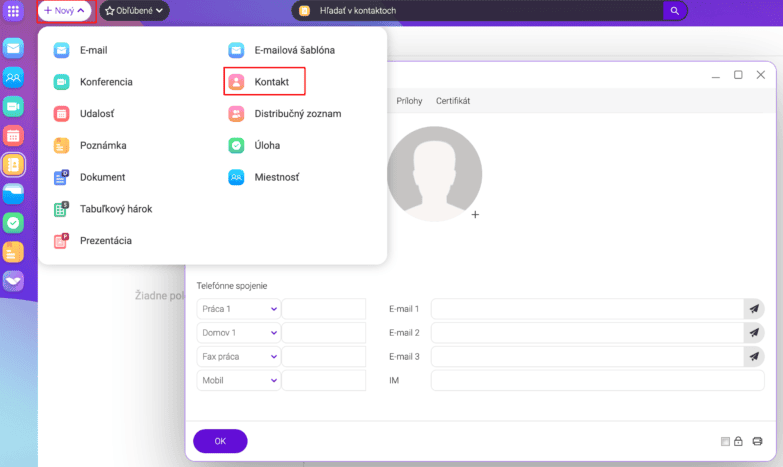
Služba Biznis Mail ponúka možnosť vytvorenia Distribučného zoznamu pomocou tlačidla + Nový – ktoré sa nachádza v hornom menu vľavo. Distribučný zoznam slúži na vytvorenie pravidelného zoznamu príjemcov – napríklad kolegovia v tíme, zákazníci, zamestnanci a podobne, ktorým chcete zasielať hromadnú poštu.
Nastavenie predvolených priečinkov
Možnosť meniť predvolené priečinkov, ktoré si následne môžu poštoví klientí prevziať pomocou XLIST nájdete v sekcií Možnosti -> Všeobecné -> Predvolené zložky
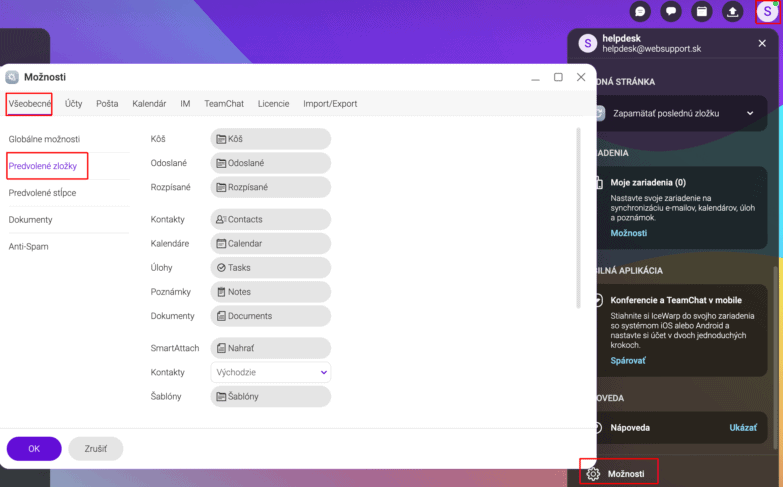
Nastavenie podpisu
Podpis, ktorý sa bude automaticky, alebo manuálne vkladať do novo vytvoreného e-mailu je možné nastaviť v sekcií Možnosti -> Pošta -> Podpis. V týchto nastaveniach môžete v prípade potreby vytvoriť viacero podpisov. Podpis sa štandardne vytvára vo formáte HTML.
Pokiaľ chcete do podpisu pridať Vaše logo, alebo obrázok je potrebné, aby bol daný obrázok verejne dostupný na internete. Použiť môžete napríklad nejakú bezplatnú službu na hostovanie obrázkov a následne vložíte zdrojový cestu k obrázku do pola URL.
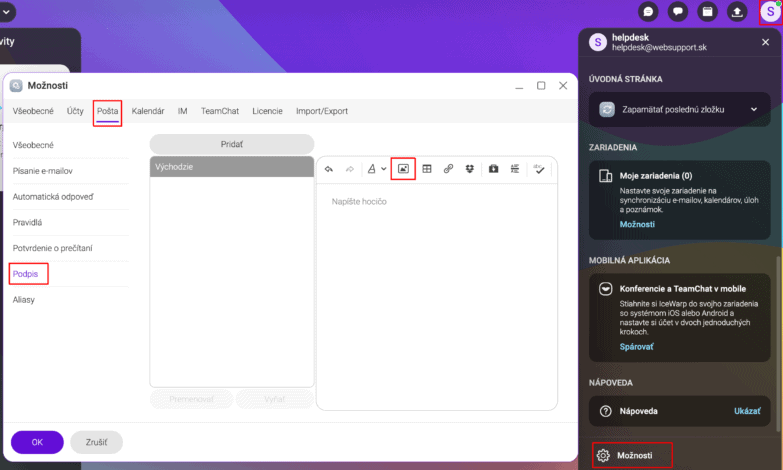
Ak máte vytvorených viacero podpisov na výber konkrétneho podpisu môžete použiť ikonu ceruzky priamo pri vytváraní nového e-mailu.
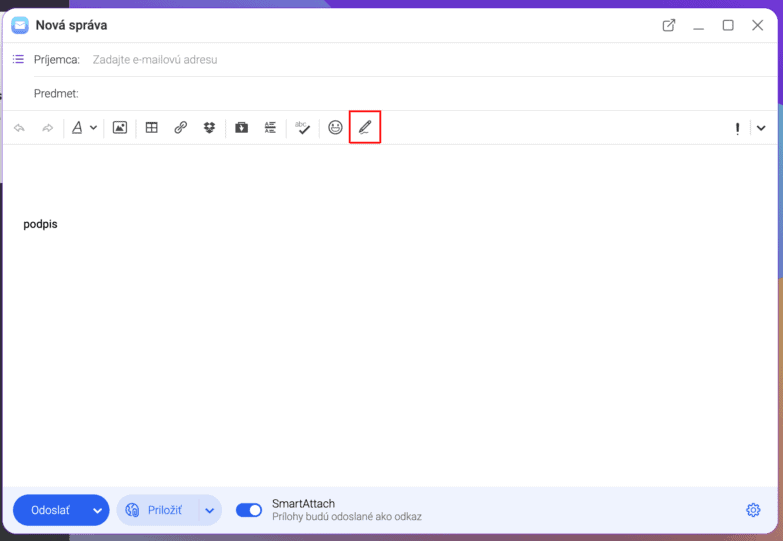
Zmena formátu e-mailu HTML/Text
Zmenu u všetkých novo vytvorených e-mailov môžete vykonať v sekcií Možnosti -> Pošta -> Písanie e-mailov -> Formát správy.
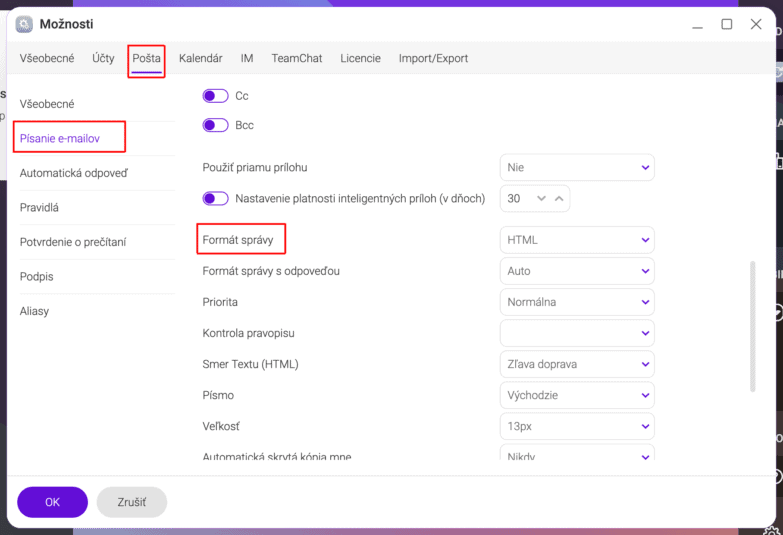
Pokiaľ si želáte zmeniť formát písania e-mailu iba pri konkrétnej správe je možné to vykonať po kliknutí na ozubené koliesko pri vytváraní správy -> Mód editora.